V7000微码升级傻瓜教程
IBM小型机微码升级详细的升级过程
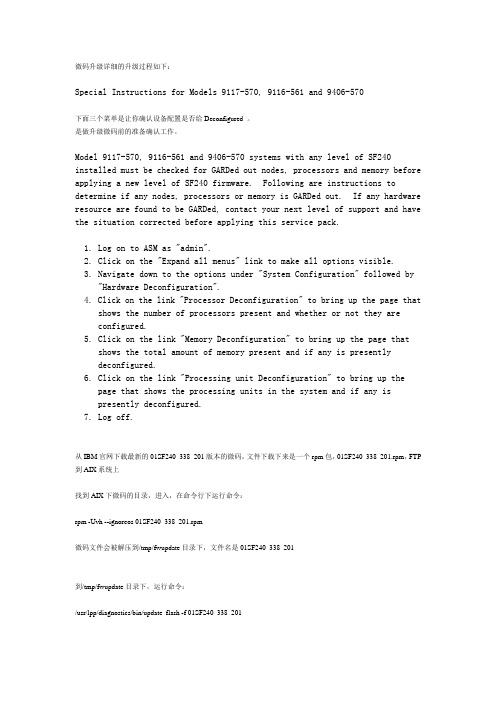
微码升级详细的升级过程如下:Special Instructions for Models 9117-570, 9116-561 and 9406-570下面三个菜单是让你确认设备配置是否给Deconfigured 。
是做升级微码前的准备确认工作。
Model 9117-570, 9116-561 and 9406-570 systems with any level of SF240 installed must be checked for GARDed out nodes, processors and memory before applying a new level of SF240 firmware. Following are instructions to determine if any nodes, processors or memory is GARDed out. If any hardware resource are found to be GARDed, contact your next level of support and have the situation corrected before applying this service pack.1. Log on to ASM as "admin".2. Click on the "Expand all menus" link to make all options visible.3. Navigate down to the options under "System Configuration" followed by "Hardware Deconfiguration".4. Click on the link "Processor Deconfiguration" to bring up the page that shows the number of processors present and whether or not they areconfigured.5. Click on the link "Memory Deconfiguration" to bring up the page thatshows the total amount of memory present and if any is presentlydeconfigured.6. Click on the link "Processing unit Deconfiguration" to bring up thepage that shows the processing units in the system and if any ispresently deconfigured.7. Log off.从IBM官网下载最新的01SF240_338_201版本的微码,文件下载下来是一个rpm包,01SF240_338_201.rpm,FTP 到AIX系统上找到AIX下微码的目录,进入,在命令行下运行命令:rpm -Uvh --ignoreos 01SF240_338_201.rpm微码文件会被解压到/tmp/fwupdate目录下,文件名是01SF240_338_201到/tmp/fwupdate目录下,运行命令:/usr/lpp/diagnostics/bin/update_flash -f 01SF240_338_201系统提示如果要继续更新微码需要重新启动,按下1并回车,机器重新启动并自动进入微码更新进程在更新过程中液晶面板会有CA2799FD 和CA2799FF 交替显示,更新完毕后系统自动关机,然后启动。
brocade微码升级方案

微码升级方案环境:目前微码版本是7.0.0.c,升级到7.1.1.1过程如下1:升级前的准备:检查交换机的状态是否正常,保存配置信息2:升级过程:每台交换机2个CP,先升级一个CP,升级完后再升级另一个CP,所以每台交换机升级微码要升级2次.升级步骤1:微码路径:用ftp,制定微码目录,如下图2:登入交换机升级微码,先升级一个CPswitch:admin> firmwaredownloadType of Firmware (FOS, SAS, or any application) [FOS]:SASTarget Slots (all, or slot numbers) [all]:Server Name or IP Address: 192.168.32.10Network Protocol (1-auto-select, 2-FTP, 3-SCP) [1]:User Name: userfooFile Name: /home/userfoo/dist/release.plistPassword:3:然后查看微码是否升级完用firmwaredownloadstatus会有类似如下信息switch:admin> firmwaredownloadstatus[1]: Mon Dec 19 18:40:19 2007Slot 6 (CP1, active): Firmware is being downloaded to standby CP. This stepmay take up to 30 minutes.[2]: Mon Dec 19 18:46:18 2007Slot 6 (CP1, active): Firmware has been downloaded successfully to Standby CP. [3]: Mon Dec 19 18:46:25 2007Slot 6 (CP1, active): Standby CP is going to reboot with new firmware.[4]: Mon Dec 19 18:47:45 2007Slot 6 (CP1, active): Standby CP booted successfully with new firmware.[5]: Mon Dec 19 18:47:56 2007Slot 8 (FR4-18i): Firmware is being downloaded to the blade. This step maytake up to 10 minutes.[6]: Mon Dec 19 18:48:50 2007Slot 5 (CP0, active): Forced failover succeeded. New Active CP is running new firmware[7]: Mon Dec 19 18:48:57 2007Slot 5 (CP0, active): Firmware is being download to standby CP. This step may take up to 30 minutes.[8]: Mon Dec 19 18:49:28 2007Slot 8 (FR4-18i): Firmware has been downloaded successfully. Blade isrebooting with the new firmware.4:如果升级完再用如上方法升级另一个CP5:如果不成功退回原来的步骤跟上面的一样.。
HP服务器微码升级步骤

HP 全系列服务器微码更新方法对于HP DL580G5 服务器的最新微码官方只提供到FW10.10的HP ProLiant Firmware Maintenance CD光盘,该微码光盘包含了全系列ProLiant服务器的硬件固件,并且该光盘中集成了固件升级软件。
HP ProLiant Firmware Maintenance CD v10.10支持升级ProLiant G7全系列之前的所有型号服务器(含x86架构BL刀片服务器)。
升级方法:1、将HP ProLiant Firmware Maintenance CD v10.10光盘放入光驱2、重启服务器按F12键,选择CD-ROM启动3、引导从光驱启动后,会启动HP ProLiant Firmware Maintenance CD v10.10光盘内自带的固件升级软件4、固件升级提供两种方式,包括自动升级和手动升级自动升级工具:是完全自动对整机硬件微码进行分析,然后选择微码光盘内最适合的微码版本进行升级,此种方法是最简单、最安全。
在自动升级工具中会自动将不匹配的微码忽略,减小了升级的风险。
手动升级工具:首先会对整机的微码进行扫描,然后列出本机的硬件,手动选择升级那些硬件的微码,选择后升级工具会对选中的硬件微码进行分析,选择出所选硬件最适合的微码版本然后进行升级。
大多数升级建议采用自动升级工具,因为有些硬件的微码是需要成套升级,自动升级会将所有硬件的微码综合分析,选择最佳微码版本,确保了升级的成功性。
5、开始升级后的过程不能中断,大约15分钟升级完成6、升级结束后服务器会自动重新启动,弹出光驱。
注意事项:1、微码升级过程中不可断电、人为终止、人为重启,否则造成硬件损坏。
2、微码升级后不可降级,无法回退。
3、微码升级软件会自动控制服务器进行重启。
ibm V7000升级到v7000u操作注意事项

V7000升级到V7000U V7000U疑点解析V7000U故障处理二〇一五年十二月神州数码(中国)有限公司文档控制更改记录审阅发布目录目录 (3)第1部分V7000升级到V7000U (4)1. 环境概述及升级准备工作 (4)1.1、环境概述 (4)1.1.1、以本次鄂尔多斯伊泰集团项目环境为例。
(4)1.1.2、TS7650G&V7000U连接拓扑 (4)1.2、准备工作 (5)2. 升级工作 (5)2.1、重新配置初始化程序 (5)2.2、开始升级 (6)2.2.1.1、五级标题....................................................... 错误!未定义书签。
第1部分V7000升级到V7000U1.环境概述及升级准备工作1.1、环境概述1.1.1、以本次鄂尔多斯伊泰集团项目环境为例。
在项目一期V7000一开始首先被初始化用于给TS7650G提供存储空间,V7000U File Modules未加电,当客户对V7000使用一段时间后,在项目二期要实现V7000U的NAS功能,此时需要把V7000升级到V7000U。
1.1.2、TS7650G&V7000U连接拓扑此图只表现V7000File Modules和V7000之间网络、光纤连接,以及V7000和TS7650G之间光纤连接;对于其他组件连接,请参考已有资料文档。
1.2、准备工作升级准备工作有以下几个关键点:在升级之前首先确认线缆连接是否正确,如上图所示。
确认V7000一开始初始化时采用的是初始化工具中第二个选项,即:初始化新的Storwize V7000 Unified(文件和块系统)如果当时采用的只是块级别的初始化,目前还没找到解决办法。
所以建议以后在实施V7000时最好采用文件和块级别一块初始化,避免以后万一需要升级时不是很方便。
确认升级后网络环境的变化主要是IP地址以及网关的变化,在配置初始化工具时输入新的IP地址以及网关。
小机主板微码升级过程 1
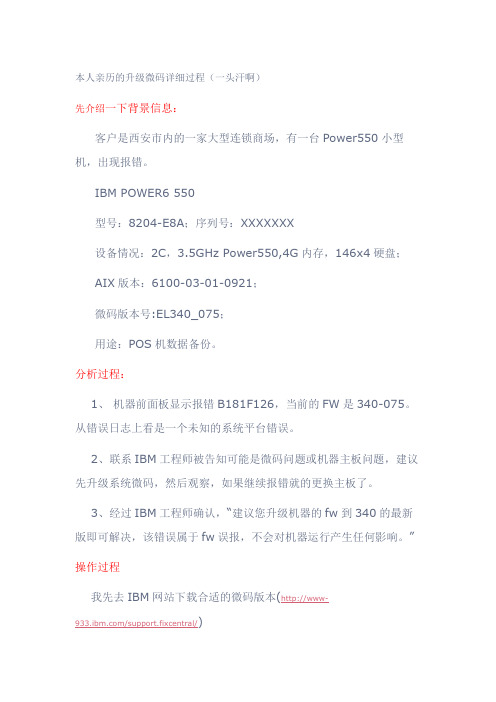
本人亲历的升级微码详细过程(一头汗啊)先介绍一下背景信息:客户是西安市内的一家大型连锁商场,有一台Power550小型机,出现报错。
IBM POWER6 550型号:8204-E8A;序列号:XXXXXXX设备情况:2C,3.5GHz Power550,4G内存,146x4硬盘; AIX版本:6100-03-01-0921;微码版本号:EL340_075;用途:POS机数据备份。
分析过程:1、机器前面板显示报错B181F126,当前的FW是340-075。
从错误日志上看是一个未知的系统平台错误。
2、联系IBM工程师被告知可能是微码问题或机器主板问题,建议先升级系统微码,然后观察,如果继续报错就的更换主板了。
3、经过IBM工程师确认,“建议您升级机器的fw到340的最新版即可解决,该错误属于fw误报,不会对机器运行产生任何影响。
”操作过程我先去IBM网站下载合适的微码版本(http://www-/support.fixcentral/)发现有2个版本:Power6 System Firmware EL340_122、Power6 System Firmware EL340_132,都下载下来,计划安装132版本。
经过和客户交流,发现前面板无HMC的连接,在服务器上没有保留与HMC连接的记录信息,OK,升级变简单了。
一、首先查看目前微码的版本AIX Version 6Copyright IBM Corporation, 1982, 2009.login: rootroot's Password:************************************************************** ****************** ** ** Welcome to AIX Version 6.1! ** ** ** Please see the README file in /usr/lpp/bos for information pertinent to * * this release of the AIX Operating System. ** ** *************************************************************** *****************Last unsuccessful login: Sun Mar 13 22:56:39 GMT+08:00 2011 on/dev/pts/1 from 192.168.20.64Last login: Sun Mar 13 23:58:53 GMT+08:00 2011 on /dev/pts/1 from 192.168.20.64# lsmcode -cThe current permanent system firmware image is SF340_075The current temporary system firmware image is SF340_075The system is currently booted from the permanent firmware image.二、将微码的RPM文件上传到/tmp/fwupdate目录中,用FTP工具的BIN模式。
V7000硬盘微码升级方法

V7000微码升级方法北京深思天成科技有限公司2014/5/23目录V7000硬盘微码升级方法 (1)1实验目的 (1)2实验环境 (1)3参考资料 (1)4实验步骤 (2)4.1总体步骤 (2)4.2详细步骤及说明 (3)4.2.1准备阶段 (3)4.2.2实验一:使用命令行模式一次升级一块硬盘微码 (7)4.2.3实验二:使用工具方式一次升级多块硬盘微码 (10)4.2.4验证阶段 (12)北京深思天成科技有限公司 1V7000硬盘微码升级方法1实验目的验证V7000存储硬盘微码升级方法升级公司实验机上的硬盘到IBM2076_DRIVE_20131022版本,与索爱客户使用的版本一致2实验环境公司实验环境v7000连接主机P720(10.1.0.72)3参考资料IBM v7000硬件信息中心(upgrading – upgrading – upgrading drive firmware)升级一块硬盘方法/infocenter/storwize/ic/index.jsp使用utility一次性升级多块硬盘方法:/support/docview.wss?uid=ssg1S40010774实验步骤4.1总体步骤北京深思天成科技有限公司 24.2详细步骤及说明4.2.1准备阶段4.2.1.1验证微码可行性4.2.1.2查看当前硬盘信息使用lsdrive命令查看存储硬盘状态IBM_Storwize:deeplogic_v7000:superuser>lsdriveid status error_sequence_number use tech_type capacity mdisk_id mdisk_name member_id enclosure_id slot_id node_id node_name北京深思天成科技有限公司 30 online member sas_hdd 278.9GB 0 vm_pool 3 1 51 online member sas_hdd 278.9GB 0 vm_pool 4 1 62 online member sas_hdd 278.9GB 0 vm_pool 2 1 43 online member sas_hdd 278.9GB 0 vm_pool 0 1 24 online spare sas_hdd 278.9GB 1 15 online member sas_hdd 278.9GB 0 vm_pool 1 1 3查看单块硬盘详细信息IBM_Storwize:deeplogic_v7000:superuser>lsdrvie 0rbash: lsdrvie: command not foundIBM_Storwize:deeplogic_v7000:superuser>lsdrive 1id 1status onlineerror_sequence_numberuse memberUID 5000c5003a2b93fbtech_type sas_hddcapacity 278.9GBblock_size 512vendor_id IBM-207xproduct_id ST9300603SSFRU_part_number 85Y5862FRU_identity 11S41Y8473YXXX6SE3V0VZRPM 10000firmware_level B53BFPGA_levelmdisk_id 0mdisk_name vm_poolmember_id 4enclosure_id 1slot_id 6node_idnode_namequorum_id 1北京深思天成科技有限公司 4port_1_status onlineport_2_status online其中标红加粗为微码版本,当前微码版本为B53B 蓝色为硬盘型号查询4.2.1.1表可知该硬盘型号的推荐微码为B53E,而当前微码是支持升级的。
IBMv7000硬盘微码升级
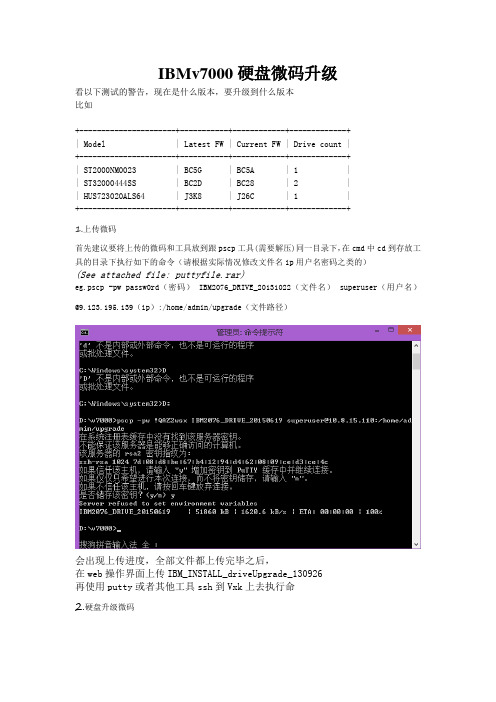
IBMv7000硬盘微码升级看以下测试的警告,现在是什么版本,要升级到什么版本比如+----------------------+-----------+------------+-------------+| Model | Latest FW | Current FW | Drive count |+----------------------+-----------+------------+-------------+| ST2000NM0023 | BC5G | BC5A | 1 || ST32000444SS | BC2D | BC28 | 2 || HUS723020ALS64 | J3K8 | J26C | 1 |+----------------------+-----------+------------+-------------+1.上传微码首先建议要将上传的微码和工具放到跟pscp工具(需要解压)同一目录下,在cmd中cd到存放工具的目录下执行如下的命令(请根据实际情况修改文件名ip用户名密码之类的)(See attached file: puttyfile.rar)eg.pscp -pw passw0rd(密码) IBM2076_DRIVE_20131022(文件名) superuser(用户名)@9.123.195.139(ip):/home/admin/upgrade(文件路径)会出现上传进度,全部文件都上传完毕之后,在web操作界面上传IBM_INSTALL_driveUpgrade_130926再使用putty或者其他工具ssh到Vxk上去执行命2.硬盘升级微码以下这个批量升级微码的工具可以多个盘同时升级的,把这个文件就当成需要升级的微码文件通过GUI上传上去就可以了。
(See attached file: IBM_INSTALL_driveUpgrade_130926)然后需要用putty软件(putty.exe),选择SSH的连接类型,输入管理ip(请按规范连接两个节点的一号网口)需要输入用户名密码,即登陆的用户名密码。
升级BIOS和固件微码程序
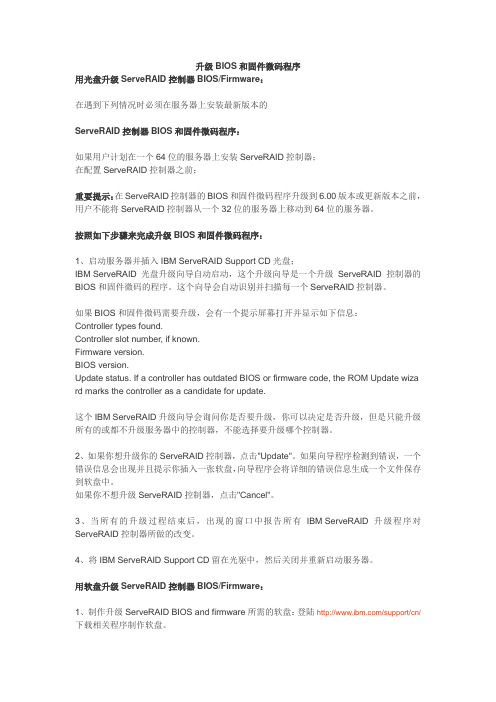
升级BIOS和固件微码程序用光盘升级ServeRAID控制器BIOS/Firmware:在遇到下列情况时必须在服务器上安装最新版本的ServeRAID控制器BIOS和固件微码程序:如果用户计划在一个64位的服务器上安装ServeRAID控制器;在配置ServeRAID控制器之前;重要提示:在ServeRAID控制器的BIOS和固件微码程序升级到6.00版本或更新版本之前,用户不能将ServeRAID控制器从一个32位的服务器上移动到64位的服务器。
按照如下步骤来完成升级BIOS和固件微码程序:1、启动服务器并插入IBM ServeRAID Support CD光盘;IBM ServeRAID光盘升级向导自动启动,这个升级向导是一个升级ServeRAID控制器的BIOS和固件微码的程序。
这个向导会自动识别并扫描每一个ServeRAID控制器。
如果BIOS和固件微码需要升级,会有一个提示屏幕打开并显示如下信息:Controller types found.Controller slot number, if known.Firmware version.BIOS version.Update status. If a controller has outdated BIOS or firmware code, the ROM Update wiza rd marks the controller as a candidate for update.这个IBM ServeRAID升级向导会询问你是否要升级,你可以决定是否升级,但是只能升级所有的或都不升级服务器中的控制器,不能选择要升级哪个控制器。
2、如果你想升级你的ServeRAID控制器,点击"Update"。
如果向导程序检测到错误,一个错误信息会出现并且提示你插入一张软盘,向导程序会将详细的错误信息生成一个文件保存到软盘中。
如果你不想升级ServeRAID控制器,点击"Cancel"。
- 1、下载文档前请自行甄别文档内容的完整性,平台不提供额外的编辑、内容补充、找答案等附加服务。
- 2、"仅部分预览"的文档,不可在线预览部分如存在完整性等问题,可反馈申请退款(可完整预览的文档不适用该条件!)。
- 3、如文档侵犯您的权益,请联系客服反馈,我们会尽快为您处理(人工客服工作时间:9:00-18:30)。
如果有时间窗口,建议停机进行微码升级;鉴于业务的连续性,客户建议在线升级微码版本;
1.请安排在业务量较少的时候进行升级;
2.预留更为宽裕的时间窗口,如果出现问题可以进行处理;
5.需要手动输入微码升级的目标版本,例如6.2.0.1,点击“Next”
6. Upgrade Test Utility软件升级健康检查工具会自动开始对V7000做一个微码升级前的健康预检查。等待几分钟直到检查结束,确认检查没有发现问题,点击“Next”
注意:务必确认Upgrade Test Utility的检查结果是“0 error and 0 warning”。
V7000
201
1
每一个结点的软件升级耗时大约30 – 40分钟。GUI会显示“Complete”。整个V7000的软件升级耗时大约90-120分钟。
M/T
Mode
S/N
窗口时间
2076
124
78REALF
3小时
2076
124
78REAP8
3小时
注意:微码升级过程中,可能会导致主机意外的硬件或是软件故障,需要为修复这些故障预留足够的服务时间窗口,并制定好相应的主机意外故障恢复策略。
2
升级方式:在线或者停机
备注:
1、如果选择在线升级微码,请尽量安排在业务量相对较小的时候进行;
2、如果选择在线升级微码,请检查所有服务器链路状态,保证两条链路均连接到V7000;
软件升级步骤如下:
1.选择Configuration下面的“Advanced”:
2.选择“Upgrade Software”,
10.等待软件升级的命令提交完毕,点击“Close”,可以监控软件升级的进度。
11. Node 2会首先offline进行软件升级。Node 1会正常工作。
12. Node 2的软件升级耗时大约30 – 40分钟。GUI会显示“Complete”
13. Node 2完成升级之后,GUI会自动等待30分钟,用于检查系统是否正常,然后把数据访问切换到Node 2,同时offline Node 1开始软件升级
如果检测到硬盘微码过低需要升级,那么结果会显示在warning里面。
硬盘微码升级的说明请参照Information Center的Upgrading章节。
7.会弹出一个对话框,提示下点击“Next”,等待几分钟,直到上传完毕
9.点击“Next”,GUI提示V7000可以进行软件升级。点击“Finish”。
点击“Launch Upgrade Wizard”选择本地微码补丁包。
3.会弹出一个对话框,提示下载或者选择Upgrade Test Utility软件升级健康检查工具。。
4.点击“浏览”,选择V7000的Upgrade Test Utility软件升级健康检查工具文件,点击“Next”,会出现对话框,提示Upgrade Test Utility软件升级健康检查工具已经上传到V7000。点击“Next”继续。
